Hiện nay, việc kết nối và điều khiển camera an ninh từ xa trên điện thoại di động đã trở nên phổ biến và quan trọng hơn bao giờ hết. Trong bài viết này, chúng tôi sẽ hướng dẫn bạn cách kết nối camera với điện thoại Samsung một cách đơn giản và hiệu quả. Đồng thời sẽ liệt kê những ứng dụng hỗ trợ kết nối tương ứng với thương hiệu camera mà gia đình bạn đang sử dụng.
- Cách dò camera bằng điện thoại phát hiện camera quay lén
- Cách lắp thẻ nhớ vào camera Yoosee đơn giản, nhanh chóng
- Camera bị ngoại tuyến: Nguyên nhân và cách khắc phục hiệu quả
Hướng dẫn cách kết nối camera với điện thoại Samsung từ A-Z
Trên các điện thoại Samsung hoặc thiết bị Android khác, người dùng có thể dễ dàng kết nối camera của họ với điện thoại bằng cách tải và cài đặt ứng dụng hỗ trợ tương ứng từ CH Play.
.jpg)
Hướng dẫn cách kết nối camera với điện thoại Samsung từ A-Z
Cách kết nối cơ bản
Để kết nối cơ bản với các loại camera, bạn hãy làm theo hướng dẫn sau để thực hiện quy trình này:
-
Mở CH Play trên điện thoại và tìm kiếm ứng dụng hỗ trợ kết nối camera tương ứng với thiết bị camera bạn đang sử dụng.
-
Cài đặt ứng dụng và mở nó, sau đó đăng nhập hoặc tạo tài khoản nếu cần.
-
Kết nối camera với điện thoại, đảm bảo cả hai thiết bị đã được bật và có kết nối mạng hoạt động.
-
Trong ứng dụng, tìm và chọn "Kết nối Camera" hoặc tương tự. Danh sách các thiết bị camera khả dụng sẽ hiển thị.
-
Chọn thiết bị camera bạn muốn kết nối và làm theo hướng dẫn trên màn hình để hoàn tất quá trình kết nối.
Tham khảo sản phẩm liên quan:
Sau khi hoàn thành quy trình này, bạn có thể sử dụng điện thoại để kiểm soát và xem hình ảnh từ camera một cách dễ dàng. Điều này giúp người dùng có trải nghiệm thuận lợi khi sử dụng camera trên điện thoại Samsung hoặc Android.
.jpg)
Hướng dẫn cách kết nối camera với điện thoại Samsung cơ bản
Chi tiết từng loại camera
Dưới đây là phần hướng dẫn chi tiết cho từng thương hiệu camera khác nhau:
Camera Dahua
Dưới đây là hướng dẫn ngắn gọn để kết nối camera Dahua với điện thoại Samsung:
-
Bước 1: Mở CH Play, tìm và tải ứng dụng "gDMSS Lite" lên điện thoại Samsung của bạn.
-
Bước 2: Mở ứng dụng gDMSS Lite, chọn phần camera, và nhấn biểu tượng 3 dấu gạch ở góc trái để bắt đầu cài đặt.
-
Bước 3: Thêm camera bằng cách vào "quản lý thiết bị," nhấn dấu cộng "+" ở góc phải, và điền thông tin thiết bị (tên, số seri, tên đăng nhập, mật khẩu). Sau đó, nhấn "Lưu."
-
Bước 4: Trở lại trang chủ, chọn thiết bị đã thiết lập và bắt đầu xem trực tiếp camera.
Với 4 bước đơn giản này, bạn đã kết nối thành công camera Dahua với điện thoại Samsung và có thể xem trực tiếp từ thiết bị di động của mình.
Xem thêm: Hướng dẫn cài đặt camera IP không dây Dahua chi tiết, đơn giản
Camera Reolink
Dưới đây là hướng dẫn ngắn gọn để cài đặt và kết nối camera wifi Reolink với điện thoại Samsung:
-
Bước 1: Tìm và tải phần mềm quản lý camera Reolink từ CH Play trên điện thoại Samsung bằng cách nhập từ khóa tìm kiếm.
-
Bước 2: Khởi động camera và mở ứng dụng quản lý camera trên điện thoại. Chấp nhận điều khoản sử dụng và thêm thiết bị camera bằng cách quét mã QR trên camera.
-
Bước 3: Kết nối camera với wifi bằng cách nhập mật khẩu của mạng wifi. Sau khi kết nối thành công, quét lại mã QR trên điện thoại bằng camera để xác nhận.
-
Bước 4: Đặt mật khẩu bảo mật cho camera và đặt tên thiết bị. Hoàn tất quá trình cài đặt camera trên điện thoại.
Với bốn bước đơn giản này, bạn đã cài đặt và kết nối camera Reolink với điện thoại Samsung của mình.
Camera Ezviz
Dưới đây là hướng dẫn ngắn gọn để kết nối camera không dây Ezviz với điện thoại Samsung:
.jpg)
Cách kết nối camera Ezviz với điện thoại Samsung
-
Bước 1: Tìm và tải ứng dụng "Ezviz" từ CH Play trên điện thoại Samsung. Sau đó, cài đặt ứng dụng.
-
Bước 2: Cắm camera vào nguồn điện để khởi động.
-
Bước 3: Đăng ký tài khoản trên ứng dụng Ezviz bằng email hoặc số điện thoại của bạn và điền thông tin đăng ký.
-
Bước 4: Sau khi nhận được thông báo đăng ký tài khoản thành công, nhập thông tin đăng nhập vào ứng dụng.
-
Bước 5: Kết nối camera Ezviz với điện thoại bằng cách nhập số seri hoặc quét mã QR trên camera. Sau khi tìm thấy camera, bật nguồn thiết bị và kết nối.
-
Bước 6: Chọn tên mạng wifi và nhập mật khẩu, sau đó cài đặt định dạng ngày giờ. Nhấn "Xem camera" để quan sát khu vực camera đã được lắp đặt.
Với sáu bước này, bạn đã kết nối thành công camera không dây Ezviz với điện thoại Samsung và có thể quan sát khu vực một cách dễ dàng.
Xem thêm: Hướng dẫn cài đặt camera Ezviz kết nối với mọi thiết bị di động đơn giản nhất
Các ứng dụng hỗ trợ kết nối camera trên Samsung
Mỗi thương hiệu camera sẽ sử dụng ứng dụng kết nối khác nhau. Vậy nên dưới đây, Nhật Thực sẽ liệt kê các ứng dụng tương ứng với loại camera sử dụng.
.jpg)
Các ứng dụng hỗ trợ kết nối camera trên Samsung
Ứng dụng iVMS-4500 dành cho camera thương hiệu Hikvision
iVMS-4500 là một ứng dụng giám sát camera từ xa dành cho điện thoại Android và iOS. Ứng dụng này cho phép người dùng xem và phát lại video từ các camera qua kết nối mạng Wi-Fi, 3G, 4G và cảnh báo khi phát hiện sự thay đổi bất thường.
Khi sử dụng iVMS-4500, bạn có thể dễ dàng kiểm soát tối đa 16 camera an ninh cùng một lúc, và lưu trữ và phát lại video khi cần thiết. Điều này giúp bạn yên tâm khi không có mặt tại nhà và chỉ cần một kết nối internet trên điện thoại để có thể kiểm soát hệ thống an ninh của mình.
Ứng dụng iDMSS Lite/gDMSS Lite của thương hiệu camera Dahua
iDMSS Lite và gDMSS Lite là các ứng dụng cho phép xem camera Dahua trên điện thoại, được ZHEJIANG DAHUA TECHNOLOGY CO.,LTD phát hành. Với công nghệ P2P siêu nhanh, đơn giản, dễ cài đặt và sử dụng, những ứng dụng này đã được nhiều người sử dụng camera tại Việt Nam đánh giá cao.
Ứng dụng QMEye của thương hiệu camera Vantech
QMEye là một ứng dụng miễn phí được phát triển bởi MeyeTech. Hiện tại, ứng dụng này đã có hơn 500.000 lượt tải về từ Google Play Store. Mặc dù được thiết kế ban đầu cho các thiết bị Android, nhưng bạn cũng có thể trải nghiệm QMEye trên màn hình lớn của máy tính hoặc máy tính bảng. QMEye hỗ trợ người dùng xem camera trực tiếp và xem lại video với tính năng bảo mật cao.
Ứng dụng KBVIEW Lite của thương hiệu camera KBVISION
KBVIEW Lite là một ứng dụng miễn phí được thiết kế để hỗ trợ người dùng quản lý các camera của Kbvision trên điện thoại Android và iOS. Ứng dụng này được phát triển và phát hành bởi KBVISION USA. KBVIEW Lite cho phép người dùng quản lý nhiều camera giám sát một cách dễ dàng và an toàn từ cùng một vị trí. Ngoài ra, ứng dụng còn hỗ trợ điều chỉnh thông số video và mã hóa cho các camera KBvision.
Những lưu ý khi sử dụng camera giám sát
Thỉnh thoảng, kết nối camera với điện thoại Samsung có thể gặp sự cố. Điều này có thể gây khó khăn cho người mới sử dụng. Trong trường hợp này, bạn nên xem xét một số nguyên nhân gây ra vấn đề kết nối như sau:
.jpg)
Những lưu ý khi sử dụng camera giám sát
Lỗi không kết nối Wifi
Sự cố này thường xảy ra và dẫn đến việc mất kết nối giữa camera và điện thoại. Có thể nguyên nhân gốc rễ bao gồm dây mạng không chặt, đường truyền internet từ nhà mạng không ổn định, và nhiều nguyên nhân khác. Để khắc phục, hãy kiểm tra cục mạng wifi và xem liệu nút kết nối mạng có đang sáng không.
Lỗi mất thông tin modem
Khi bạn thay đổi nhà cung cấp internet hoặc gặp sự cố internet và modem của bạn phải reset hoặc cài đặt lại, thông tin về hệ thống camera thường sẽ bị mất.
Để khắc phục vấn đề không thể xem camera qua điện thoại do mất thông tin, bạn cần đăng nhập vào camera và kiểm tra các thông tin trong mục DDNS và DMZ, sau đó cài đặt lại cổng (port). Nếu bạn không thể tự cài đặt lại, hãy liên hệ với nhà cung cấp dịch vụ camera để được hỗ trợ.
Tư vấn lắp đặt, báo giá các loại camera gia đình giá rẻ nhất tại Nhật Thực
Chúng ta đã thấy rằng kết nối camera với điện thoại Samsung là một quá trình không quá phức tạp, nhưng có thể đem lại nhiều lợi ích đáng kể trong việc theo dõi và bảo vệ tài sản của bạn. Nếu bạn quan tâm đến việc nâng cao hệ thống camera quan sát an ninh gia đình hoặc doanh nghiệp của mình, hãy đến với chúng tôi tại https://www.nhatthuc.com.vn. Nhật Thực cam kết luôn cung cấp các sản phẩm camera an ninh chính hãng với giá thành phải chăng và quy trình chăm sóc khách hàng chuyên nghiệp, tận tâm.

Bài viết liên quan

Lắp camera ezviz Hải Dương chính hãng, uy tín, giá rẻ
19/05/2025
Mua Camera ngụy trang ở đâu tốt nhất
19/05/2025
Mua Camera Không Dây Hải Phòng Ở Đâu Uy Tín, Giá Tốt Nhất?
19/05/2025
Giá bán camera tại Vinh là bao nhiêu? Địa chỉ lắp đặt giá rẻ
19/05/2025.jpg)
Lắp camera có cần WiFi không? | Giải đáp chi tiết nhất
19/05/2025









